Cinema 4D 2024【C4D 2024最新版】中文破解版 64位 中文版软件
软件安装包下载解压打开(下载软件安装包之前务必将杀毒软件以及防火墙关闭,避免将破解补丁或注册机删除)
(图 1)

将软件安装包下载到电脑本地之后,选择安装包鼠标右键进行使用解压工具解压(注意:如果解压需要解压码的话,请换一个解压工具解压即可,无压缩密码)
2运行安装程序
(图 2)

选择安装程序Cinema4D_2024_2024.0.0_Win.exe,鼠标右键以管理员身份运行
3欢迎使用安装向导
(图 3)
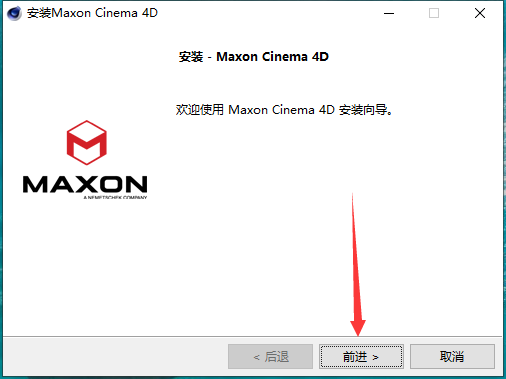
欢迎使用安装向导,点击前进
4更改安装位置
(图 4)
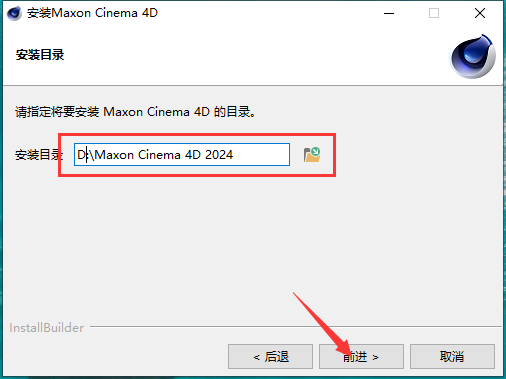
更改安装位置,直接在路径上更改或者点击文件夹图标进去更改(注意:更改安装位置不能带有中文或者特殊符号),然后点击前进
5安装准备完毕
(图 5)
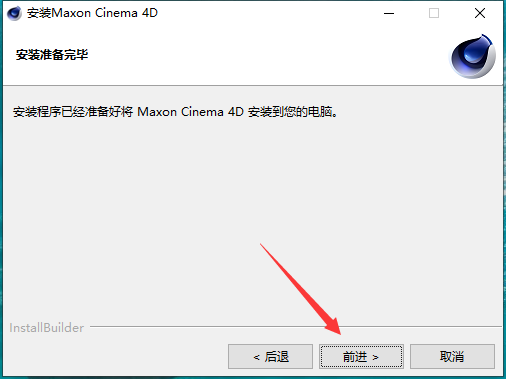
安装准备完毕,点击前进
6软件正在安装中
(图 6)
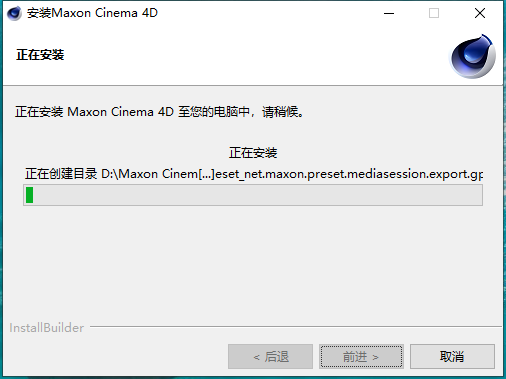
软件正在安装中,请耐心等候安装成功
7软件安装成功
(图 7)

软件安装成功,将启动的选项取消勾选,然后点击完成
8在电脑左下角开始菜单里面找到Maxon Cinema 4D 2024打开文件位置
(图 8)
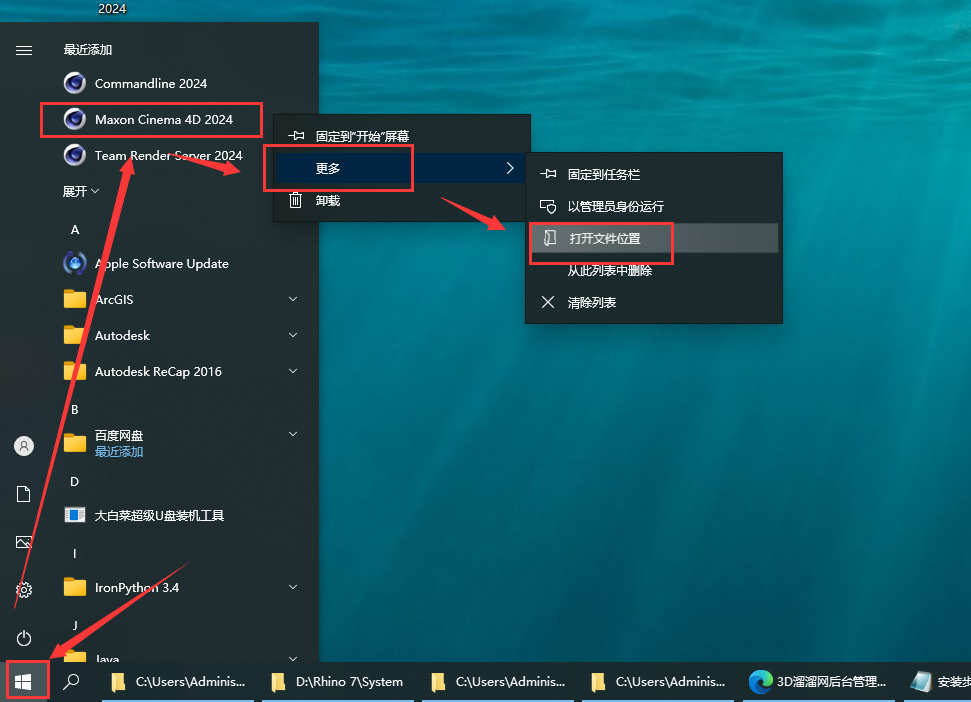
在电脑左下角开始菜单里面找到Maxon Cinema 4D 2024,鼠标右键更多-打开文件位置
9继续打开Maxon Cinema 4D 2024所在位置
(图 9)
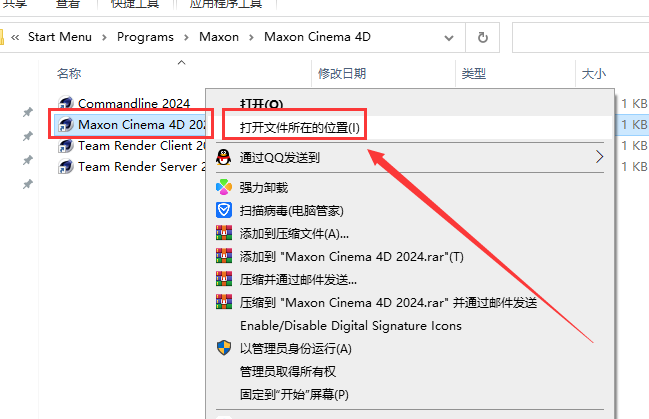
选择Maxon Cinema 4D 2024,继续鼠标右键打开文件所在的位置进入安装目录
10替换安装目录corelibs文件夹文件
(图 10)

将替换文件C4D 2024.0.0文件夹的破解文件全部复制到刚才打开的安装目录的corelibs下替换
11双击运行安装包的Maxon_App_2024.0.0_Win.exe应用程序
(图 11)
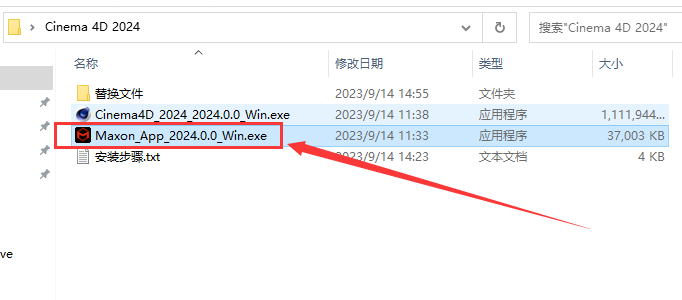
双击运行安装包的Maxon_App_2024.0.0_Win.exe应用程序
12Maxon App 2024.0.0 安装
(图 12)
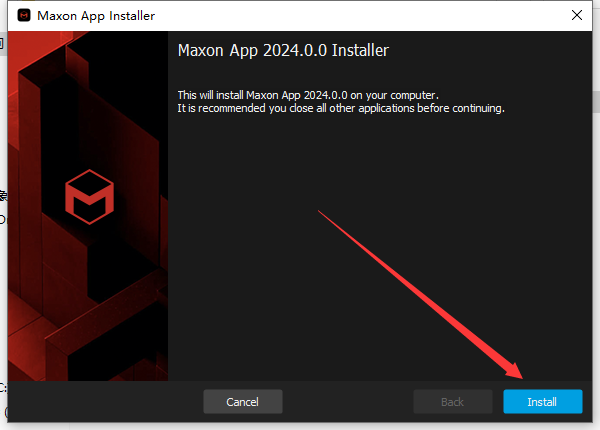
Maxon App 2024.0.0 安装,点击Install
13正在安装中
(图 13)
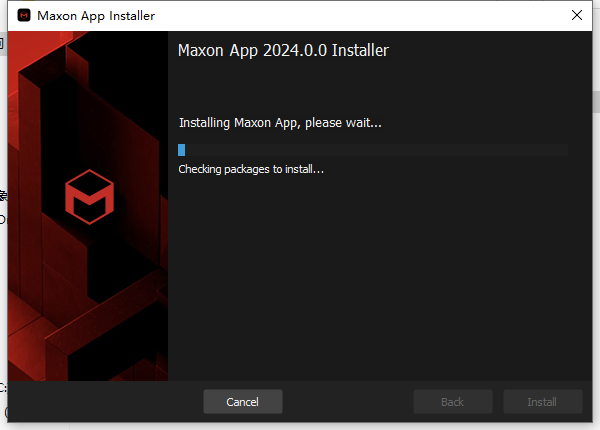
正在安装中,请稍等
14安装成功,自动打开页面
(图 14)
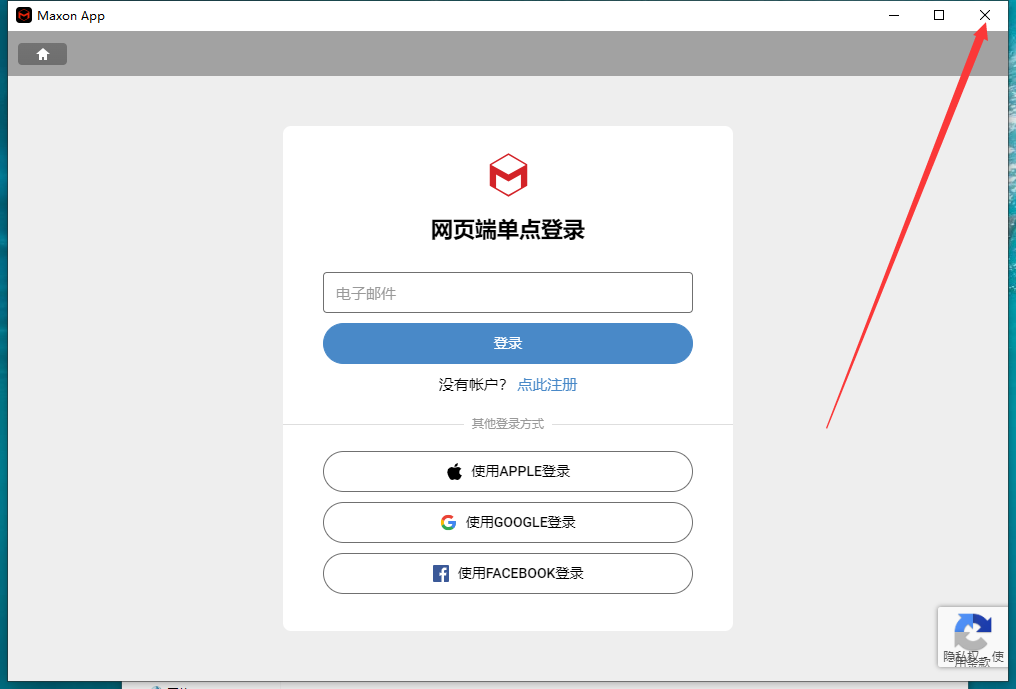
安装成功,自动打开页面,我们关闭即可
15点击Close
(图 15)
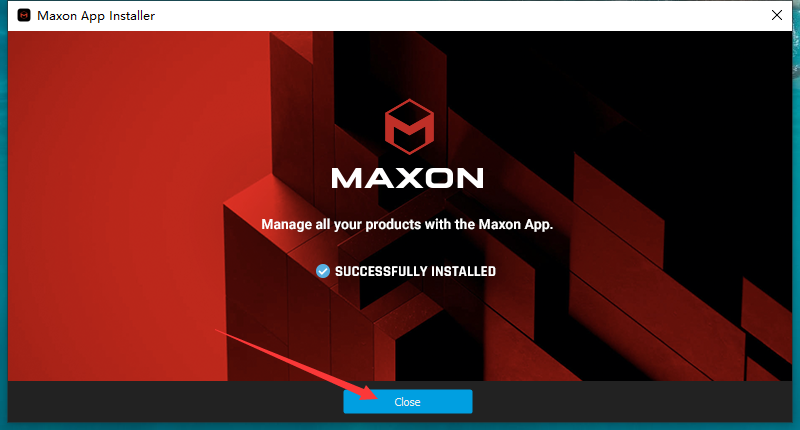
点击Close关闭
16在电脑下菜单栏鼠标右键,选择任务管理器
(图 16)
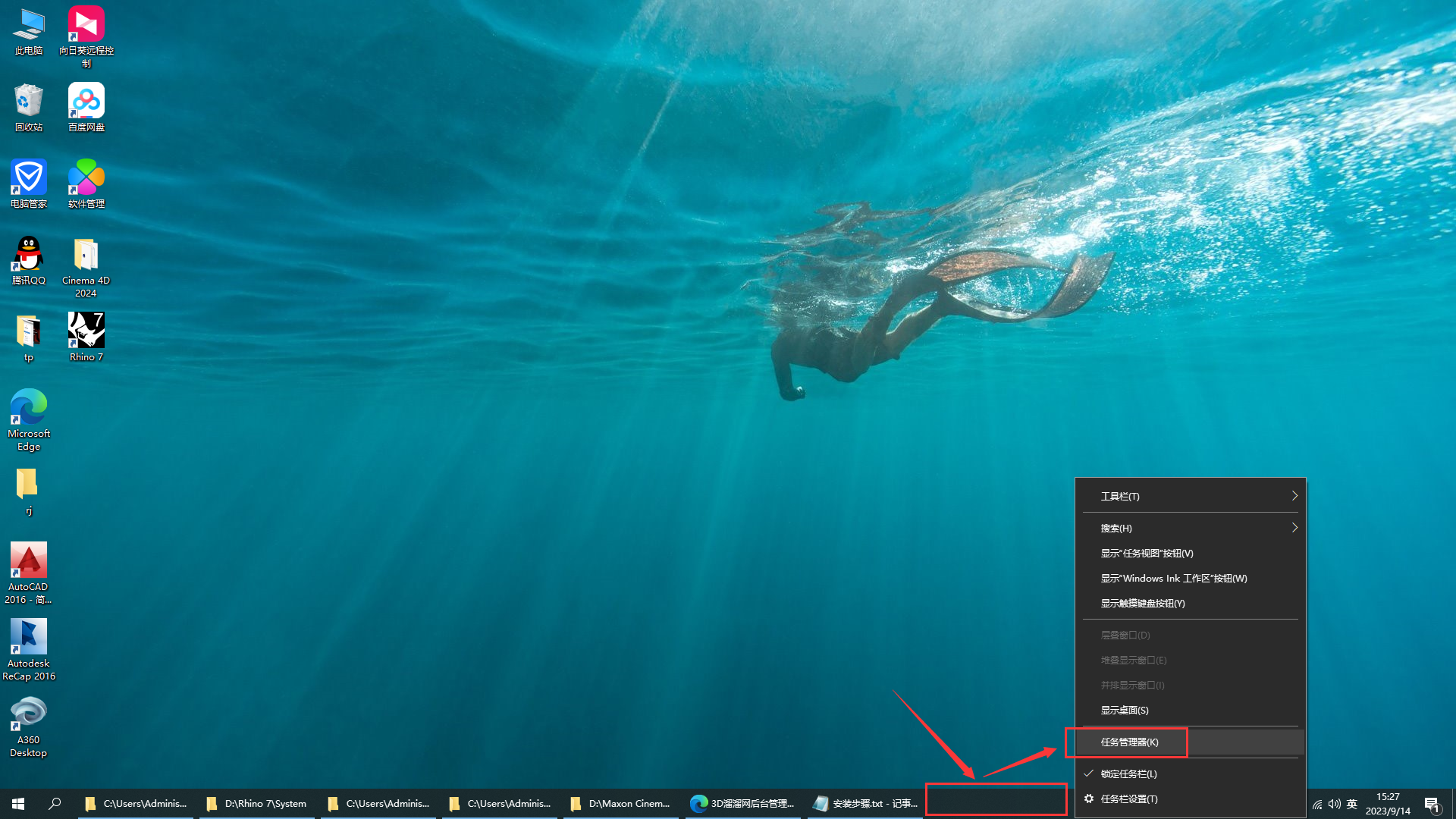
在电脑下菜单栏鼠标右键,选择任务管理器打开
17选择服务-Red Giant Service,鼠标右键选择停止
(图 17)
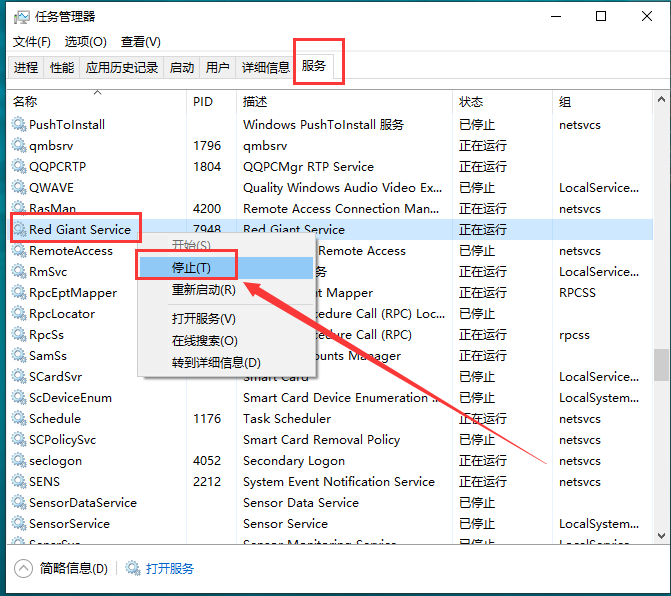
选择服务-Red Giant Service,鼠标右键选择停止
18再打开目录:C:\Program Files\Red Giant\Services,将替换文件Service 2024.0.0里面的文件复制替换过去
(图 18)
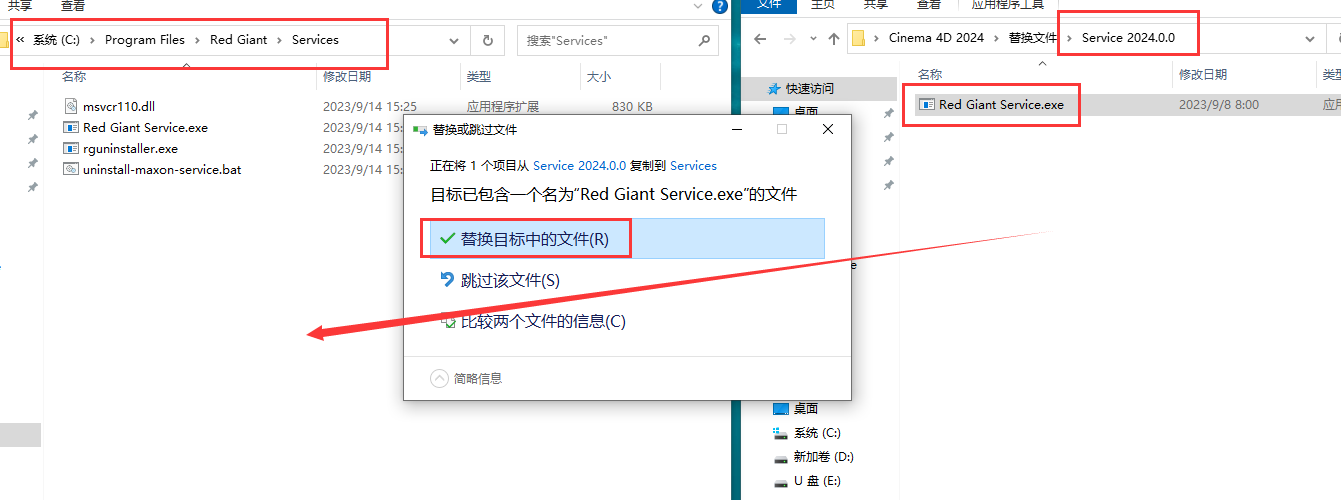
再打开目录:C:\Program Files\Red Giant\Services,将替换文件Service 2024.0.0里面的文件复制替换过去
19复制License的文件Maxon.lic到路径:C:\ProgramData\Maxon\RLM
(图 19)

打开目录:C:\ProgramData\Maxon\RLM(注意:ProgramData可能是隐藏文件夹),将替换文件License的文件复制过去。如果在路径找不到RLM文件夹的话,自己新建一个即可
20再去任务管理器-服务,找到Red Giant Service重新打开
(图 20)
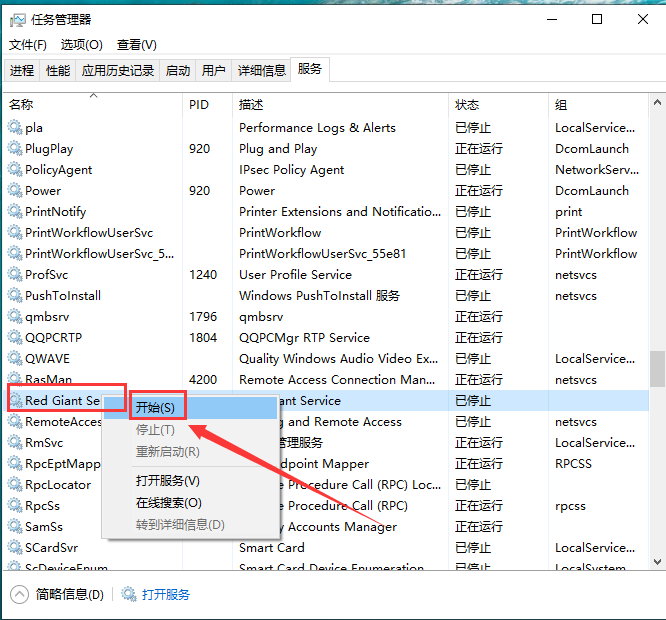
再去任务管理器-服务,找到Red Giant Service重新打开
21打开控制面板-系统和安全-防火墙-高级设置
(图 21)
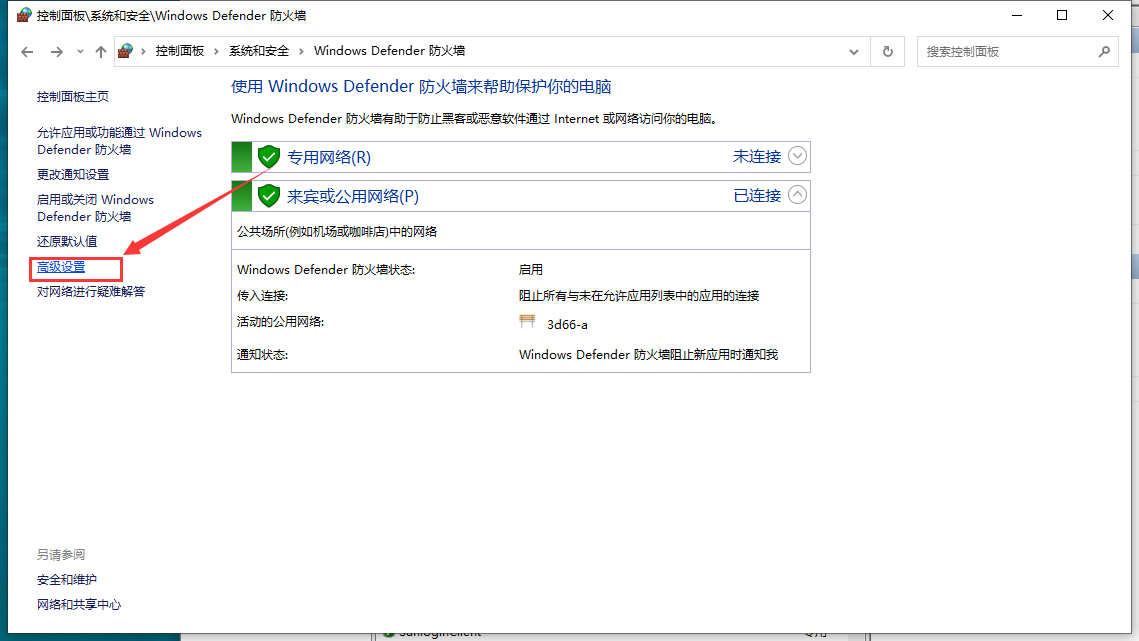
打开控制面板-系统和安全-防火墙-高级设置
22入站规则设置阻止Red Giant Service.exe联网(出战规则同理,设置完入站就设置出战)
(图 22)

点击入站规则-新建规则-程序-下一步
23选择此程序路径-浏览
(图 23)
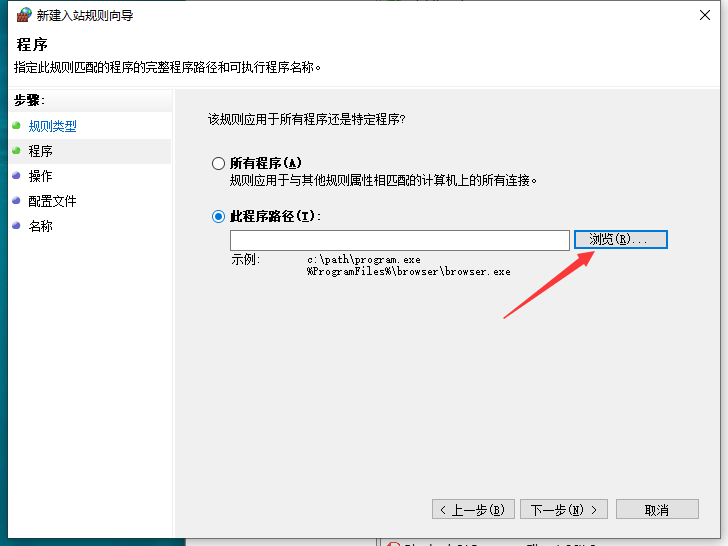
选择此程序路径-浏览
24进入路径C:\Program Files\Red Giant\Services找到Red Giant Service.exe打开
(图 24)
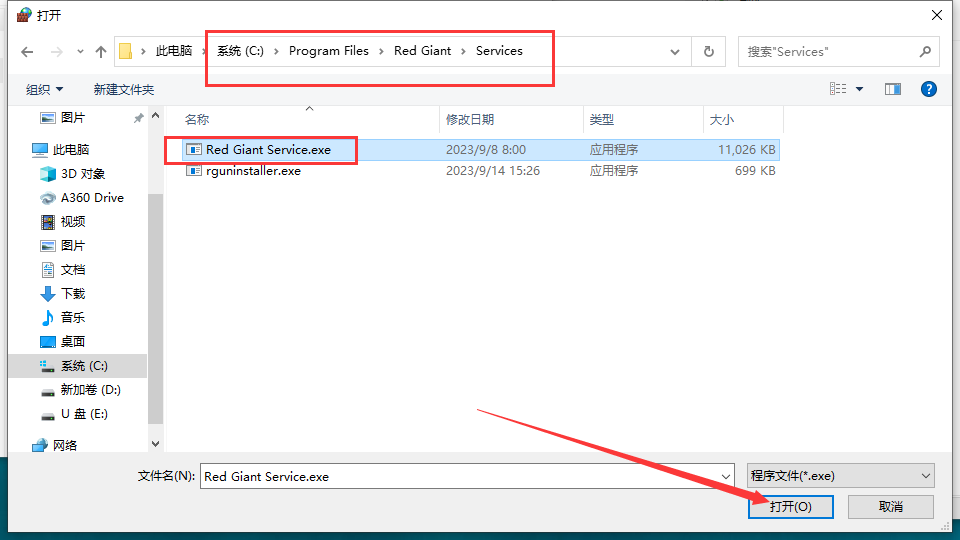
进入路径C:\Program Files\Red Giant\Services找到Red Giant Service.exe打开
25下一步
(图 25)
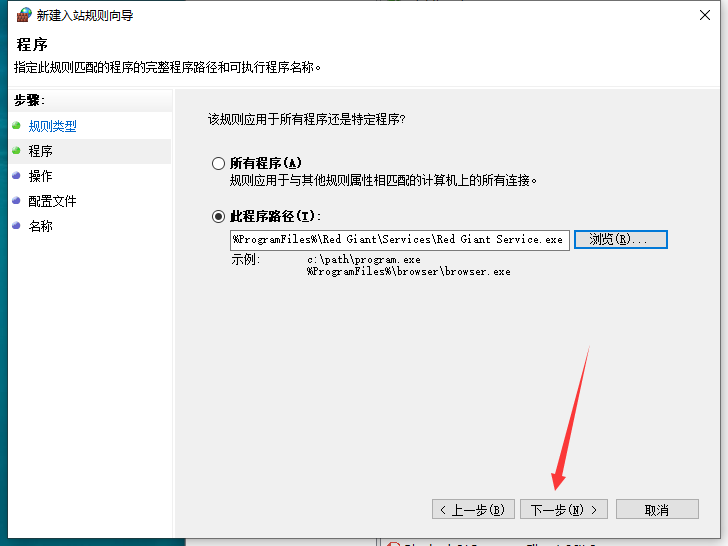
默认下一步
26选择阻止连接,下一步
(图 26)

选择阻止连接,下一步
27默认下一步
(图 27)
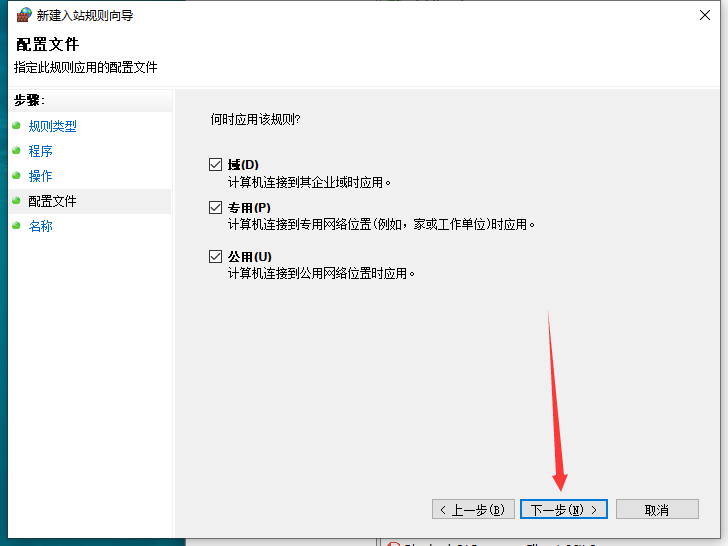
默认下一步
28输入名称和描述
(图 28)
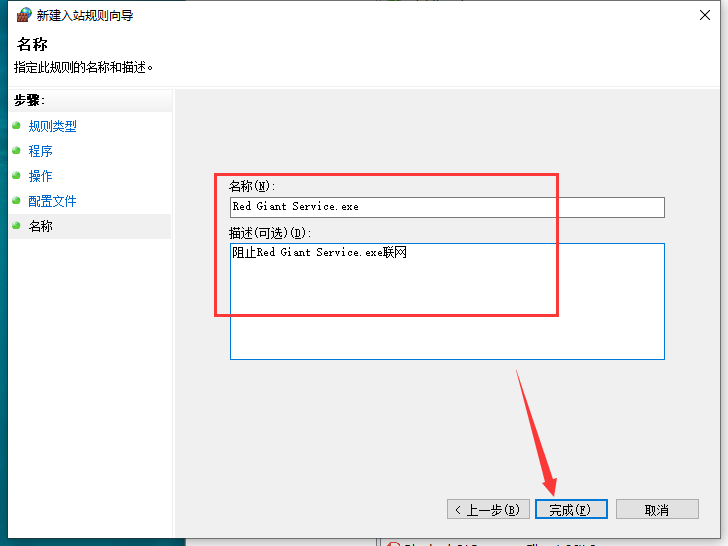
输入名称和描述,可按照图片输入,点击完成
29设置完后在入站规则里面就可以看到了
(图 29)
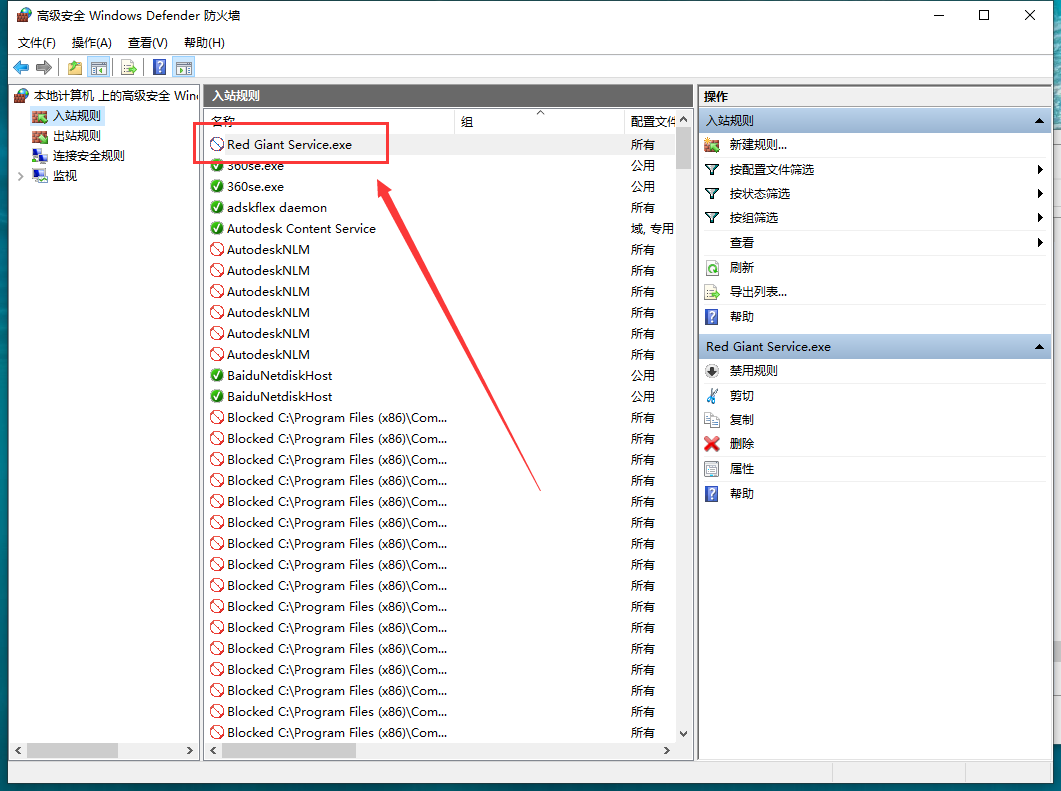
设置完后在入站规则里面就可以看到了,出站规则一样
30在电脑左下角开始菜单找到Maxon打开
(图 30)
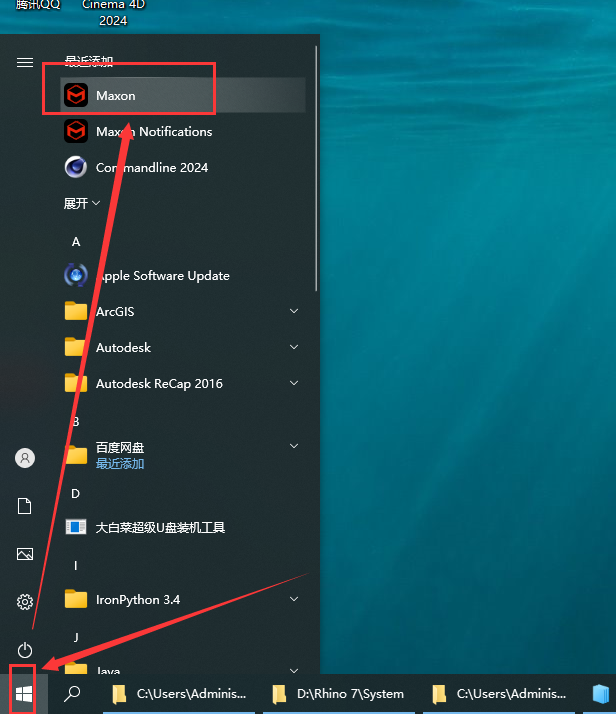
在电脑左下角开始菜单找到Maxon打开
31此时进入界面,点击x关闭
(图 31)
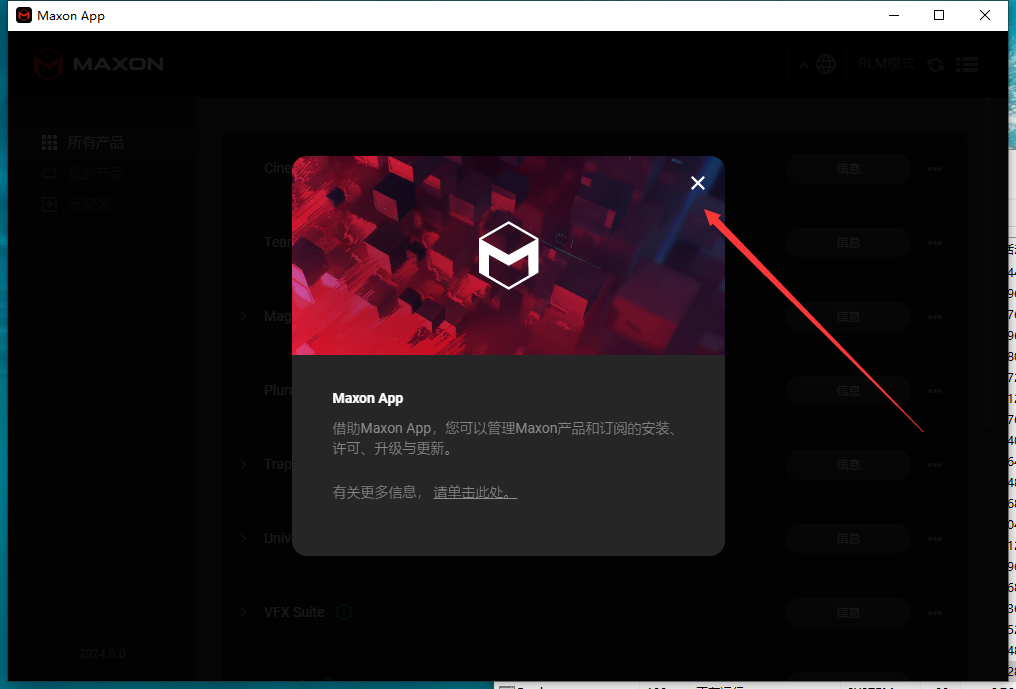
此时进入界面,点击x关闭窗口
32再在电脑左下角开始菜单找到C4D软件打开
(图 32)[img]https://img.yutu.cn/soft/2023/20230914/044a25b4ca874e0f7e369a14d86a0cd3.png[/img]
再在电脑左下角开始菜单找到C4D软件打开,提示需要注册,右上角许可证类型,下拉选择RLM,点击编辑设置,服务器填写127.0.0.1,然后确定,即可正常打开C4D使用了
33选择许可证类型
(图 33)[img]https://img.yutu.cn/soft/2023/20231010/3439299c8aae0d6e8f01dd5ff7264a1f.png[/img]
提示需要注册,右上角许可证类型,下拉选择RLM,点击编辑设置,服务器填写127.0.0.1,然后确定,即可正常打开C4D使用了
34软件主界面,此时就可以使用软件啦[img]https://img.yutu.cn/soft/2023/20231010/59749915246e671e58ded6f8461790ad.png[/img]






